
ドコモオンラインショップを利用して、機種変更などの手続きを行った方の中には、

と、思っている方もいるでしょう。
ドコモオンラインショップで機種を購入すると、「開通手続き」という利用開始手続きを行うことになります。
しかし、開通手続きは行わなくてもいいケースも存在します。
そこで今回は、
- 開通手続きとは何なのか
- どういう場合に開通手続きが必要になるのか
- 開通手続きはいつまでにしないといけないのか
- ドコモオンラインショップで購入した機種の開通手続き方法・手順
- 開通手続きができない場合の対処法
など、ドコモオンラインショップの開通手続きについて解説していきます。
\ オンライン限定機種代金値引きあり /
ドコモオンラインショップの開通手続きについて
開通手続きとは


これまで、ショップなど店頭で「新規契約」「他社からの乗り換え」「機種変更」といった手続きをしていた方の中には、


と思っている方もいるかと思うので、まず開通手続きについて説明します。
開通手続きとは、簡単に説明すると新しく購入した機種を使えるようにするための手続きで、ドコモオンラインショップで機種を購入した場合、開通手続きは自分で行う必要があります。
ですが、ドコモオンラインショップで機種を購入したからと言って、必ず開通手続きをしないといけないというわけではありません。
場合によっては、開通手続きをしなくてもいいケースも存在します。
どういう場合に開通手続きを行う必要があるのか


では、どういう場合に開通手続きが必要になるのかですが、ドコモオンラインショップで下記の手続きを行うと、開通手続きが必要になります。
- 新規契約(追加契約)
- 他社からの乗り換え(MNP転入)
- FOMAからXiへの機種変更(契約変更)
- 機種変更でSIMカードサイズが変更になる場合
上記の通り、開通手続きが必要になるのは、「新規契約」「乗り換え」時だけではありません。
場合によっては、機種変更時にも開通手続きが必要になることもあるので、その点は理解しておきましょう。
SIMカードが同梱されていない場合開通手続きは不要


ドコモオンラインショップを利用して手続きを行った場合、必ず開通手続きをしないといけないというわけではありません。
機種変更時に関しては、下記のようにSIMカードサイズが同じであれば、開通手続きは必要ありません。
- 現在使用中の機種のSIMサイズ:nanoSIM
- 機種変更で購入した機種のSIMサイズ:nanoSIM
SIMカードサイズが変更になるかどうかわからないという場合には、ドコモオンラインショップで購入した商品が届いた際、SIMカードが同梱されているかどうかを確認しましょう。
SIMカードが同梱されていなければ、開通手続きは不要です。
ドコモオンラインショップの開通手続きの期限はいつまで?


ドコモオンラインショップで機種を購入すると、開通手続きが必要になる場合もあります。
しかし、開通手続きはいつ行ってもいいというものではありません。
開通手続きには期限が設定されているので、決められた開通期限内に行う必要があります。
- 機種変更時の開通期限:商品出荷日から起算して20日以内
- 新規契約時の開通期限:商品出荷日から起算して15日以内
- 他社からの乗り換え時の開通期限:MNP予約番号有効期限内
詳しくは、下記より解説していきます。
\ オンライン限定機種代金値引きあり /
機種変更時の開通期限


ドコモオンラインショップで機種変更手続きをした場合の開通期限は、ドコモオンラインショップから商品が出荷された日(注文完了の翌日)から起算して20日以内となっています。
ただし、購入した商品と一緒にSIMカードが同梱されていない場合には、開通手続きを行う必要はありません。
新規契約(追加契約)時の開通期限


ドコモオンラインショップで新規契約(追加契約)手続きをした場合の開通期限は、ドコモオンラインショップから商品が出荷された日(注文完了の翌日)から起算して「15日以内」となっています。
他社からの乗り換え(MNP転入)時の開通期限


ドコモオンラインショップで他社からの乗り換え(MNP転入)手続きをした場合の開通期限は、「MNP予約番号有効期限内」となっています。
また、ドコモオンラインショップ公式サイトには、
MNP予約番号有効期限内に必ずご利用開始(開通)の手続きをお願いします。
MNP予約番号有効期限がすぎた場合は、再発行をお願いさせていただきます。引用元:ドコモオンラインショップ
と記載されているため、ドコモオンラインショップで乗り換え手続き(MNP転入)を行った場合には、必ずMNP予約番号有効期限内に、開通手続きを行いましょう。
開通手続きをしない場合はどうなるのか


開通手続きが必要なのに、何らかの理由で開通手続きをしなかった場合、手続き内容によっては契約が取り消しになるというケースもあるので注意が必要です。
- 機種変更時:自動的に開通手続きが行われる
- 新規契約(追加契約)時:自動的に開通手続きが行われる
- 他社からの乗り換え時:乗り換え手続きが取り消しになる
詳しくは、下記より解説していきます。
\ オンライン限定機種代金値引きあり /
機種変更時に開通手続きをしなかった場合


当該期間内にご利用手続きをされない場合、お客様が商品をお受取いただいたか否かにかかわらず、お客様への通知なくドコモにて自動的に切り替え(開通)の手続きをとらせていただきますので、あらかじめご了承ください。
引用元:ドコモオンラインショップ
ドコモオンラインショップで機種変更手続きをした場合、開通手続きをする必要があるのに開通手続きをしないと、ドコモ側で自動的に開通手続きが行われます。
その際、いつ開通手続きが行われるのかといった、事前連絡などはありません。
また、開通手続きを行わずドコモ側で開通手続きが行われた場合、現在使用しているSIMカードは使えなくなってしまいます。
つまり、開通手続きを行わずドコモ側で開通手続きが行われた場合、新しく発行されたSIMカードを端末に挿入しないと、使用することができなくなってしまうので、ご注意ください。
新規契約(追加契約)時に開通手続きをしなかった場合


当該期間内にご利用開始(開通)の手続きをされない場合、お客様が商品をお受取いただいたか否かにかかわらず、お客様への通知なくドコモにて自動的にご利用開始(開通)の手続きをとらせていただきますので、あらかじめご了承ください。
引用元:ドコモオンラインショップ
ドコモオンラインショップで新規契約手続きをした場合、ドコモ側で自動的に開通手続きが行われます。
この際に、ドコモからは「これからドコモ側で開通手続きをします」といった旨の連絡はきません。
他社からの乗り換え(MNP転入)時に開通手続きをしなかった場合


商品受取後、1か月経過後もご利用開始(開通)の手続きをされていない場合は、契約のお申込みを取り消しさせていただきます。
引用元:ドコモオンラインショップ
ドコモオンラインショップで他社からの乗り換え手続きをした場合、商品を受け取って1ヶ月が経過しても開通手続きをしないと、ドコモへの乗り換え手続きが取り消しとなってしまいます。
また、ドコモへの乗り換え手続きが取り消しになっても、購入した端末の機種代金は請求されるようになるのでご注意ください。
そのため、ドコモオンラインショップで他社からの乗り換え手続きを行う場合、必ず開通手続きは行うようにしましょう。
ドコモオンラインショップの開通手続き方法


ここからは、ドコモオンラインショップの開通手続き方法・手順について解説していきます。
ドコモオンラインショップで購入した機種の開通手続きを行う方法には、下記の2つの方法が用意されています。
- ウェブサイトから開通手続き
- 電話から開通手続き
どちらの方法も、特別難しい手続きではないので、お好きなほうで開通手続きを行いましょう。
具体的な、開通手続きのやり方については、下記より解説していきます。
\ オンライン限定機種代金値引きあり /
方法①:ウェブサイトで開通手続きを行う
ウェブサイトで開通手続きを行う場合、手続きの流れとしては下記のようになっています。
- 準備物を用意する
- SIMカードを機種に挿入する
- 開通手続きを行う
また、開通手続き受付時間についてですが「新規契約」「機種変更」の場合は24時間開通手続きが可能です。
しかし、「他社からドコモへ乗り換え(MNP転入)」をした場合には、開通手続きの受付時間が決まっているのでご注意ください。
- 新規契約・機種変更:24時間
- 他社からの乗り換え(MNP転入):午前9時~午後9時
開通手続きを行う際の準備物を用意する


ウェブサイトから開通手続きを行う場合、
- dアカウントのID/パスワード
- 「受付番号」「連絡先電話番号」「ネットワーク暗証番号」
上記のいずれかが必要になるので事前に用意しておきましょう。
また、ウェブサイトから開通手続きを行う場合、「Wi-Fi環境」または「インターネットに繋がるパソコンなど」が必要となります。
Wi-Fi環境・インターネットに繋がるパソコンなどがない場合、事前にウェブサイトで開通手続きを行うか、電話で開通手続きを行うようになります。
購入した機種にSIMカードを挿入する


準備物が用意できたら、ドコモオンラインショップで購入した機種に、新しいSIMカードを挿入します。
また、SIMカードの挿入方法については端末ごとに異なるので、購入した機種の取扱説明書で確認しましょう。
ドコモオンラインショップにアクセスし開通手続きを行う
【手順1】ドコモオンラインショップにアクセスします。
\ オンライン限定機種代金値引きあり /


画像引用元:ドコモオンラインショップ
【手順2】ドコモオンラインショップトップページにある、「購入履歴」をクリックします。


画像引用元:ドコモオンラインショップ
【手順3】「お申込み履歴の確認」では、申し込み時に利用したdアカウントがわかる場合には「ログイン画面へ」をクリックします。
申し込み時に利用したdアカウントがわからない場合には、「受付番号(13桁の英数字)」「連絡先電話番号」「暗証番号」を入力して「ログイン」をクリックします。


画像引用元:ドコモオンラインショップ
【手順4】「ご購入履歴・配送状況」のページから、「切り替え(開通)のお手続きへ」をクリックします。
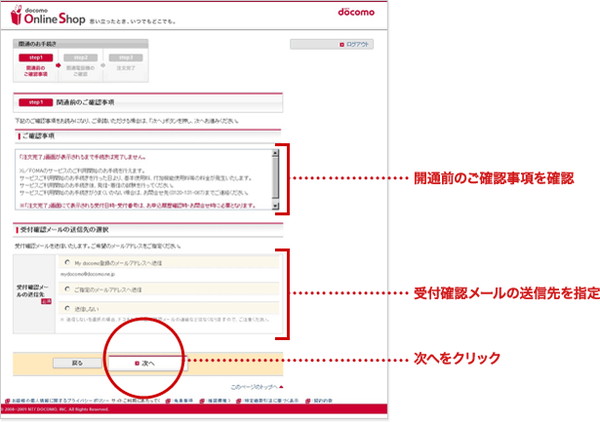
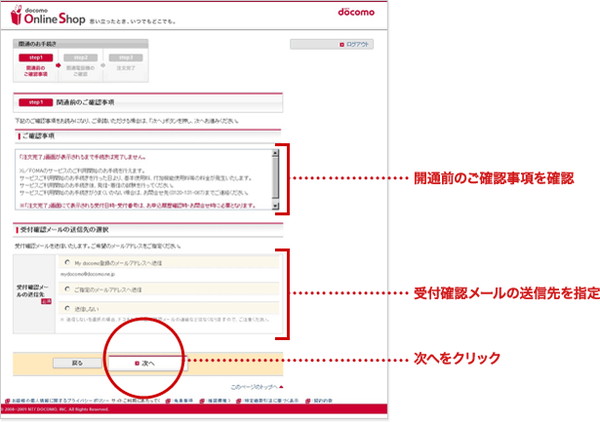
画像引用元:ドコモオンラインショップ
【手順5】「開通前のご確認事項」をよく読み、「受付確認メールの送信先の選択」で希望するものにチェックを入れて「次へ」をクリックします。
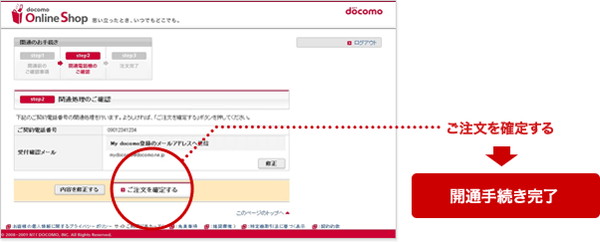
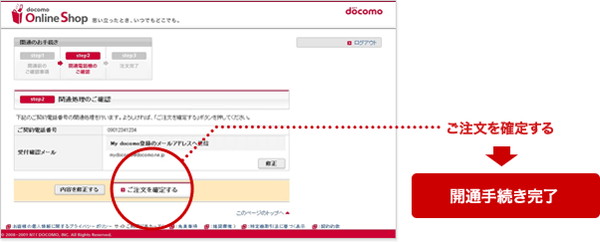
画像引用元:ドコモオンラインショップ
【手順6】契約電話番号と受付確認メールの項目を確認し、「ご注文を確定する」をクリックすればウェブサイトからの開通手続きは完了です。
方法②:電話で開通手続きを行う


ドコモオンラインショップで購入した機種の開通手続きを、電話から行う手順について解説していきます。
電話で機種の開通手続きを行う場合、契約内容によって手順が若干異なります。
開通手続きを行う際の準備物を用意する


電話で開通手続きを行う場合、ネットワーク暗証番号が必要になるので事前に用意しておきましょう。
購入した機種にSIMカードを挿入する


ドコモオンラインショップで購入した機種に、新しいSIMカードを挿入します。
また、SIMカードの挿入方法については端末ごとに異なるので、購入した機種の取扱説明書で確認しましょう。
「新規契約」「機種変更」の場合の開通手続き手順


【手順1】購入した機種の電源を入れます。
【手順2】機種が起動したら、下記の電話番号へ発信します。
- 切替専用ダイヤル:1580(通話料無料)※1
- 受付時間:24時間※2
※1:購入した機種以外からは繋がらない
※2:システムメンテナンス時間を除く
【手順3】電話が繋がったら、音声ガイダンスに従ってネットワーク暗証番号(数字4桁)を入力し、最後に「#」を押します。
【手順4】「開通いたします。」というガイダンスが流れるので、
- 問題がなければ「1」
- 開通を中止する場合は「9」
を押して、最後に「#」を押します。
「ただいま開通処理を行っています。・・・ドコモUIMカードを開通いたしました・・・ご利用ありがとうございました。」
引用元:ドコモオンラインショップ
というガイダンスが流れたら、電話での開通手続きは完了です。
開通手続き後は、必ず携帯電話の電源を切って、再度電源を入れるようにしましょう。
「他社からの乗り換え(MNP転入)」の場合の開通手続き手順


現在利用中の携帯電話、またはその他の電話機から契約者本人が下記に連絡をすると、オペレーターが開通手続きをしてくれます。
- 連絡先:ドコモインフォメーションセンター
- 電話番号(ドコモの携帯から):151
- 電話番号(一般電話などから):0120-800-000
- 受付時間:午前9時~午後8時(年中無休)
eSIM対応機種の開通手続き


ドコモオンラインショップでeSIM対応機種を購入した場合、開通手続きには下記のものが必要になるので準備しておきましょう。
- 購入したeSIM対応機種
- 商品が入っていた個装箱
【手順1】購入した機種の電源を入れる。
【手順2】初期設定で「SIM情報設定」が開始されるので、案内に従ってSIM情報を設定します。


画像引用元:ドコモオンラインショップ
【手順3】EID(32桁のeSIM識別番号)の入力画面が表示されたら、購入した機種の個装箱側面に記載されている、EID下4桁を入力します。
【手順4】正常にSIM情報のダウンロードが完了すると、自動的に開通手続きが行われます。
ドコモオンラインショップで開通手続きができない場合の対処法


いざ、ドコモオンラインショップで購入した機種の開通手続きをしようと思っても、開通手続きができない場合もあるようです。
そこで、開通手続きができない原因と対処法について解説していきます。
\ オンライン限定機種代金値引きあり /
他社からドコモに乗り換えた際に開通手続きができない場合


他社からドコモに乗り換えた際に開通手続きができない場合、開通手続き受付時間外に手続きをしようとしていることが原因と考えられます。
というのも、ドコモオンラインショップで「他社からの乗り換え」手続きを行った場合、開通手続きの受付時間は「午前9時~午後9時」と決まっているためです。
ドコモオンラインショップから切り替え(開通)の手続きを行っていただきます。
受付時間:午前9時~午後9時引用元:ドコモオンラインショップ
このような場合、受付時間内であれば開通手続きを行えるかと思います。
ウェブサイトから開通手続きができない場合


ドコモインフォメーションセンターの、電話番号や営業時間などの情報は下記のようになります。
- 電話番号(ドコモの携帯から):151
- 電話番号(一般電話などから):0120-800-000
- 通話料:無料
- 受付時間:午前9時~午後8時(年中無休)
ドコモオンラインショップの開通手続きができるか不安なら


ここまで、ドコモオンラインショップの開通手続きについて解説してきましたが、
自分一人で開通手続きができるかどうか不安・・・[/st-kaiwa1]と思っている方もいるでしょう。
そういった場合には、ドコモオンラインショップで受け取り方法を選択する際に、商品の受け取り方法をドコモショップ受け取りにしましょう。
ドコモショップ受け取りにして、初期設定などを店員さんに依頼すれば、自分で開通手続きなどを行う必要はありません。
しかし、2019年12月1日よりドコモオンラインショップで購入した機種は、ドコモショップで初期設定などを依頼すると「3,000円(税抜)」の手数料が発生するようになったので、その点にはご注意ください。
ドコモオンラインショップで購入した商品をドコモショップで受け取る場合、ご利用開始(開通)のお手続きや初期設定のサポートを無料で行っておりますが、12月1日から有料となります。
ドコモオンラインショップの開通手続き手順・まとめ
- 開通手続きとは新しく購入した機種を使えるようにするための手続き
- 新規契約時だけでなく機種変更時にも開通手続きが必要になることもある
- 購入した商品と一緒にSIMカードが同梱されていると開通手続きが必要
- 開通手続きをしないと契約が取り消しになるケースもある
- SIMカードが同梱されていない場合は開通手続き不要
- ドコモオンラインショップで購入した機種には開通期限がある
- 開通手続きは「ウェブサイト」と「電話」で行える
\ オンライン限定機種代金値引きあり /


